- Aby usunąć przycisk Copilot w przeglądarce Microsoft Edge, otwórz Ustawienia > Pasek boczny > Drugi pilot i wyłącz „Pokaż drugiego pilota” przełącznik.
AKTUALIZACJA 8.11.2023: W przeglądarce Microsoft Edge możesz usunąć przycisk Copilot (i cały pasek boczny) na stronie ustawień. W tym przewodniku opiszę kroki tej konfiguracji. Podobnie jak w przypadku systemu Windows 11, Copilot for Edge to integracja technologii Bing Chat bezpośrednio z przeglądarką, która pozwala firmie Microsoft przenieść sztuczną inteligencję chatbota również na inne platformy, takie jak macOS i Linux.
W prawym górnym rogu przeglądarki Microsoft Edge pojawia się przycisk Copilot, który otwiera menu wysuwane, za pomocą którego możesz wchodzić w interakcję z chatbotem bez konieczności przełączania się na inną kartę. Integracja obejmuje trzy zakładki: „Czat”, „Utwórz” i „Wnioski”. The „Czat” tab to takie samo doświadczenie, jakie uzyskasz, korzystając z chatbota na Bing.com. The „Komponować” Karta umożliwia korzystanie z nowego narzędzia Copilot, które pomaga w tworzeniu różnych typów formatów treści. W polu „Napisz o” możesz określić wymagania dotyczące wiadomości. The „Wgląd” tab to funkcja uwzględniająca treść, która rozpoznaje kontekst przeglądanej strony internetowej i wyświetla powiązane informacje. Ta funkcja bardziej przypomina sugestie z Bing niż informacje generowane przez sztuczną inteligencję.
Chociaż jest to wygodny sposób, aby użytkownicy przeglądarki Microsoft Edge mogli uzyskać dostęp do możliwości chatbota bez opuszczania bieżącej strony, nie jest to funkcja, której wszyscy chcą. W rezultacie firma dodała opcję wyłączenia tego doświadczenia.
W tym przewodniku nauczę Cię, jak wyłączyć lub włączyć obsługę AI chatbota w Microsoft Edge.
Usuń Copilot z Microsoft Edge
Aby usunąć przycisk Copilot z Microsoft Edge, wykonaj następujące kroki:
otwarty Microsoft Edge’a w systemie Windows 11.
Kliknij główny przycisk (z trzema kropkami) i wybierz Ustawienia opcja.
Kliknij Pasek boczny.
W sekcji „Ustawienia aplikacji i powiadomień” kliknij przycisk Drugi pilot ustawienie.
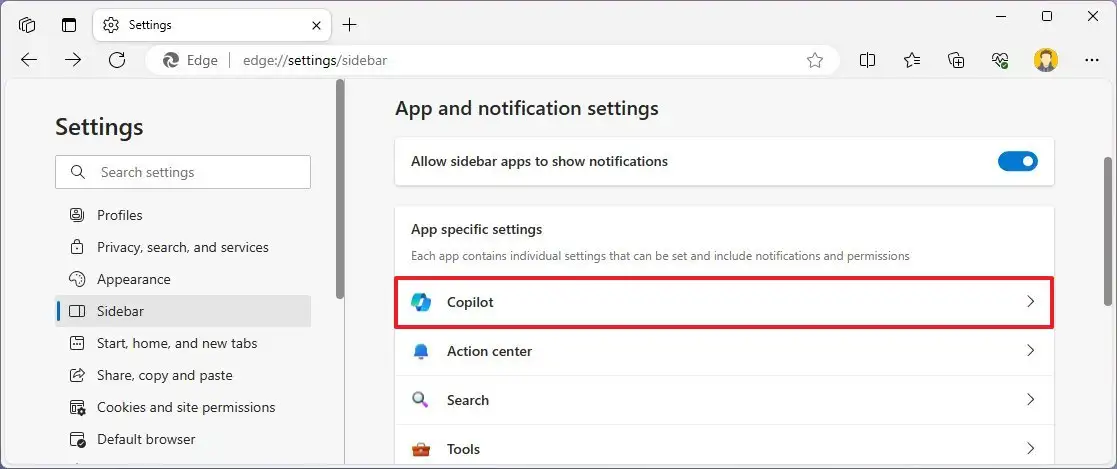
(Opcjonalnie) Wyłącz „Zawsze pokazuj pasek boczny” przełącznik, aby usunąć pasek boczny po prawej stronie.
Wyłącz „Pokaż drugiego pilota” przełącznik, aby usunąć przycisk w prawym górnym rogu przeglądarki Microsoft Edge.
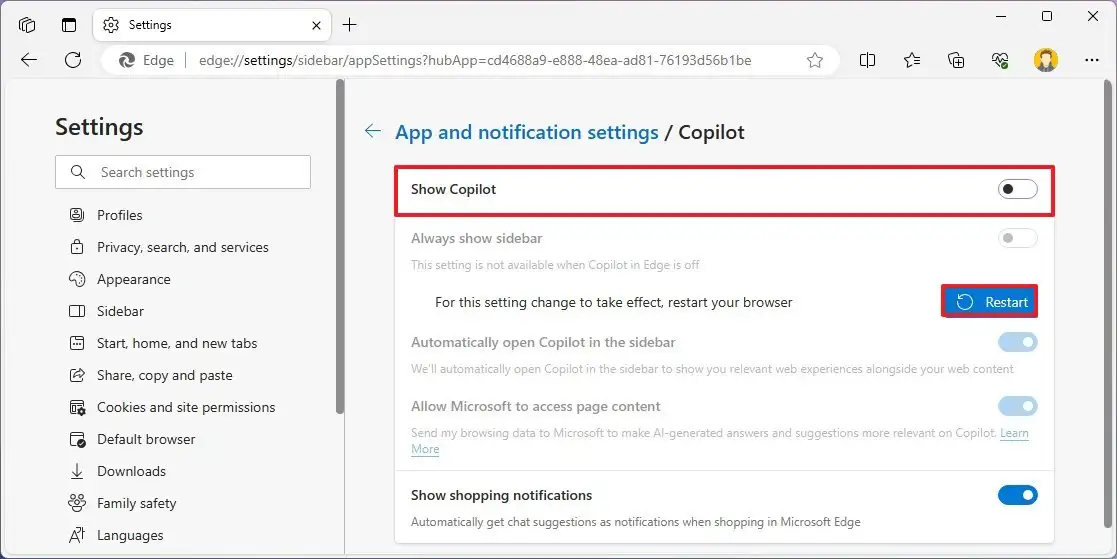
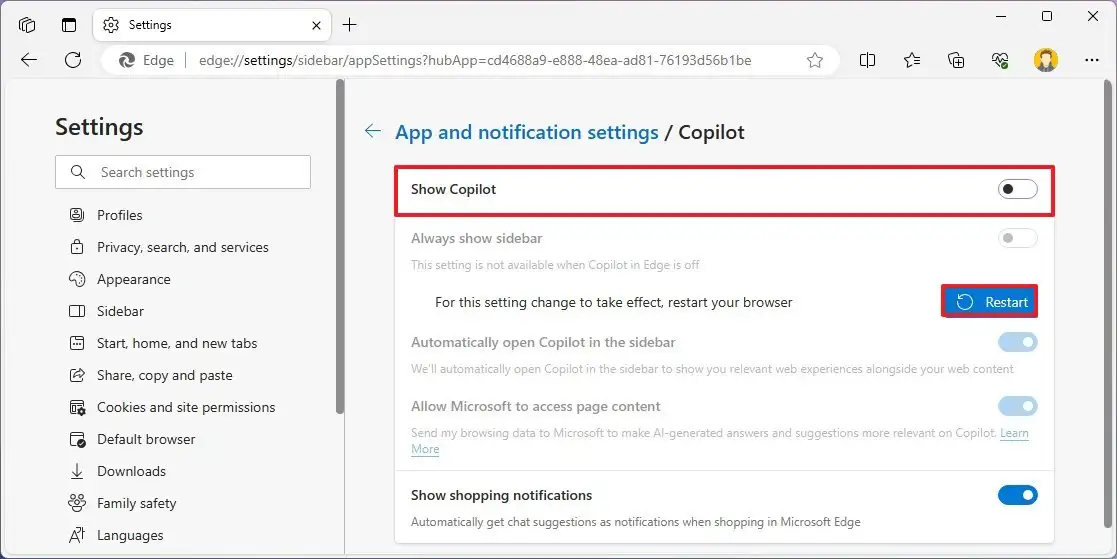
Kliknij Uruchom ponownie przycisk.
(Opcjonalnie) Włącz „Pokaż drugiego pilota” przełącznik, aby ponownie wyświetlić przycisk.
Po wykonaniu tych kroków przycisk Copilot nie będzie już wyświetlany w przeglądarce Microsoft Edge.
Aktualizacja z 8 listopada 2023 r.: Treść ta została zaktualizowana, aby zapewnić dokładność i odzwierciedlić zmiany w procesie.
Możemy zarabiać prowizję za zakupy za pomocą naszych linków, aby pomóc w dalszym oferowaniu bezpłatnych treści. Informacje o polityce prywatności.
Cała zawartość tej witryny nie jest objęta żadnymi gwarancjami, wyraźnymi ani dorozumianymi. Korzystaj z wszelkich informacji na własne ryzyko. Przed wprowadzeniem jakichkolwiek zmian zawsze wykonaj kopię zapasową urządzenia i plików. Informacje o polityce prywatności.